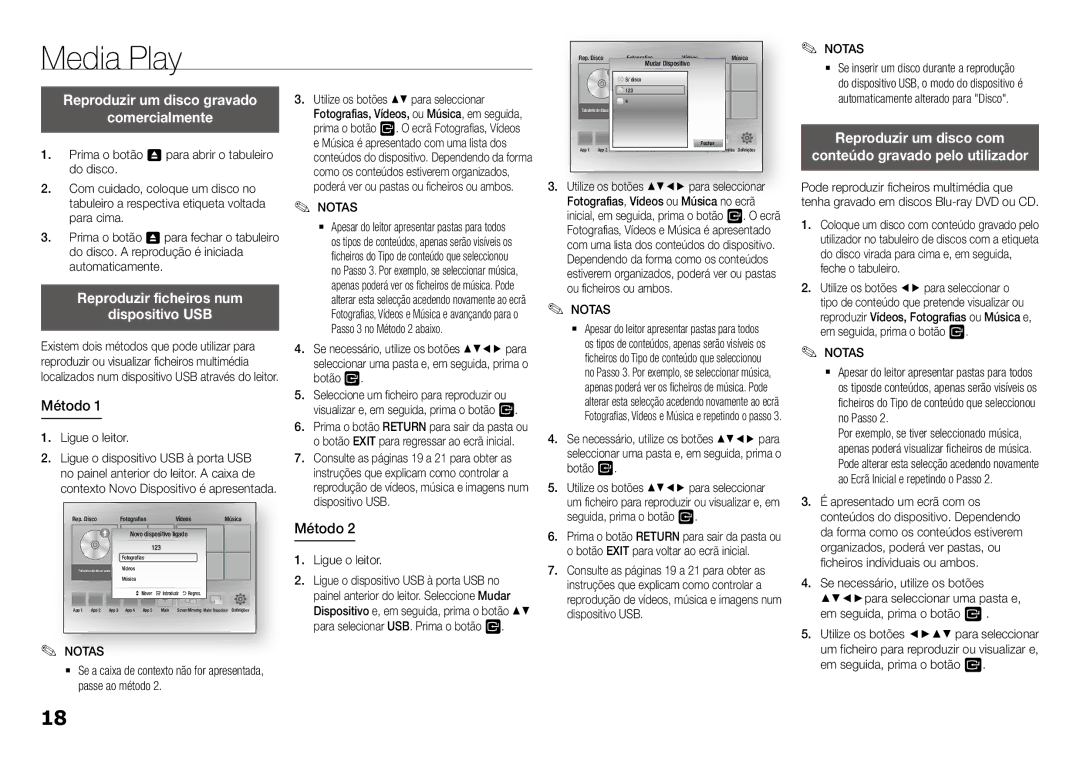Media Play
Rep. Disco | Fotografias | Vídeos | Música |
| Mudar Dispositivo |
| |
| S/ disco |
|
|
✎✎ NOTAS
`` Se inserir um disco durante a reprodução do dispositivo USB, o modo do dispositivo é
Reproduzir um disco gravado
comercialmente
1.Prima o botão 8 para abrir o tabuleiro do disco.
2.Com cuidado, coloque um disco no tabuleiro a respectiva etiqueta voltada para cima.
3.Prima o botão 8 para fechar o tabuleiro do disco. A reprodução é iniciada automaticamente.
Reproduzir ficheiros num
dispositivo USB
Existem dois métodos que pode utilizar para reproduzir ou visualizar ficheiros multimédia localizados num dispositivo USB através do leitor.
Método 1
1.Ligue o leitor.
2.Ligue o dispositivo USB à porta USB no painel anterior do leitor. A caixa de contexto Novo Dispositivo é apresentada.
Rep. Disco |
| Fotografias |
| Vídeos | Música | ||
|
|
| Novo dispositivo ligado |
| |||
|
|
|
| 123 |
|
| |
|
|
| Fotografias |
|
|
| |
Tabuleiro do disco vazio | Vídeos |
|
|
|
| ||
|
|
| Música |
|
|
| |
|
|
|
| > Mover | " Introduzir ' Regres. |
| |
App 1 | App 2 | App 3 | App 4 | App 5 | Mais | Screen Mirroring Mudar Dispositivo Definições | |
✎✎ NOTAS |
|
|
|
|
|
| |
3.Utilize os botões ▲▼ para seleccionar Fotografias, Vídeos, ou Música, em seguida, prima o botão v. O ecrã Fotografias, Vídeos e Música é apresentado com uma lista dos conteúdos do dispositivo. Dependendo da forma como os conteúdos estiverem organizados, poderá ver ou pastas ou ficheiros ou ambos.
✎NOTAS✎
`` Apesar do leitor apresentar pastas para todos os tipos de conteúdos, apenas serão visíveis os ficheiros do Tipo de conteúdo que seleccionou no Passo 3. Por exemplo, se seleccionar música, apenas poderá ver os ficheiros de música. Pode alterar esta selecção acedendo novamente ao ecrã Fotografias, Vídeos e Música e avançando para o Passo 3 no Método 2 abaixo.
4.Se necessário, utilize os botões ▲▼◄► para seleccionar uma pasta e, em seguida, prima o botão v.
5.Seleccione um ficheiro para reproduzir ou visualizar e, em seguida, prima o botão v.
6.Prima o botão RETURN para sair da pasta ou o botão EXIT para regressar ao ecrã inicial.
7.Consulte as páginas 19 a 21 para obter as instruções que explicam como controlar a reprodução de vídeos, música e imagens num dispositivo USB.
Método 2
1.Ligue o leitor.
2.Ligue o dispositivo USB à porta USB no painel anterior do leitor. Seleccione Mudar Dispositivo e, em seguida, prima o botão ▲▼ para selecionar USB. Prima o botão v.
|
|
| 123 |
|
|
|
Tabuleiro do disco vazio | a |
|
|
| ||
|
|
|
| |||
App 1 | App 2 | App 3 | App 4 | App 5 | Mais | Fechar |
Screen Mirroring Mudar Dispositivo Definições | ||||||
3.Utilize os botões ▲▼◄► para seleccionar Fotografias, Vídeos ou Música no ecrã inicial, em seguida, prima o botão v. O ecrã Fotografias, Vídeos e Música é apresentado com uma lista dos conteúdos do dispositivo. Dependendo da forma como os conteúdos estiverem organizados, poderá ver ou pastas ou ficheiros ou ambos.
✎NOTAS✎
`` Apesar do leitor apresentar pastas para todos os tipos de conteúdos, apenas serão visíveis os ficheiros do Tipo de conteúdo que seleccionou no Passo 3. Por exemplo, se seleccionar música, apenas poderá ver os ficheiros de música. Pode alterar esta selecção acedendo novamente ao ecrã Fotografias, Vídeos e Música e repetindo o passo 3.
4.Se necessário, utilize os botões ▲▼◄► para seleccionar uma pasta e, em seguida, prima o botão v.
5.Utilize os botões ▲▼◄► para seleccionar um ficheiro para reproduzir ou visualizar e, em seguida, prima o botão v.
6.Prima o botão RETURN para sair da pasta ou o botão EXIT para voltar ao ecrã inicial.
7.Consulte as páginas 19 a 21 para obter as instruções que explicam como controlar a reprodução de vídeos, música e imagens num dispositivo USB.
automaticamente alterado para "Disco".
Reproduzir um disco com
conteúdo gravado pelo utilizador
Pode reproduzir ficheiros multimédia que tenha gravado em discos
1.Coloque um disco com conteúdo gravado pelo utilizador no tabuleiro de discos com a etiqueta do disco virada para cima e, em seguida, feche o tabuleiro.
2.Utilize os botões ◄► para seleccionar o tipo de conteúdo que pretende visualizar ou reproduzir Vídeos, Fotografias ou Música e, em seguida, prima o botão v.
✎NOTAS✎
`` Apesar do leitor apresentar pastas para todos os tiposde conteúdos, apenas serão visíveis os ficheiros do Tipo de conteúdo que seleccionou no Passo 2.
Por exemplo, se tiver seleccionado música, apenas poderá visualizar ficheiros de música. Pode alterar esta selecção acedendo novamente ao Ecrã Inicial e repetindo o Passo 2.
3. | É apresentado um ecrã com os |
| conteúdos do dispositivo. Dependendo |
| da forma como os conteúdos estiverem |
| organizados, poderá ver pastas, ou |
4. | ficheiros individuais ou ambos. |
Se necessário, utilize os botões | |
| ▲▼◄►para seleccionar uma pasta e, |
5. | em seguida, prima o botão v . |
Utilize os botões ◄►▲▼ para seleccionar | |
| um ficheiro para reproduzir ou visualizar e, |
`` Se a caixa de contexto não for apresentada, passe ao método 2.
em seguida, prima o botão v. |
18